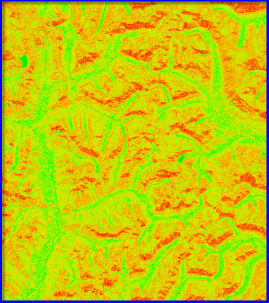需要 Spatial Analyst 许可。
本工作流将介绍如何使用局部函数针对一个或多个影像进行复杂的代数运算,从而产生一种视觉效果。本示例将对某个区域的雪崩敏感性进行计算。本分析的输入是该区域的数字高程模型 (DEM) 以及从该高程派生的图层。所有这些图层设置妥当后,便可将以下因素进行汇总,从而计算雪崩敏感性指数:
- 海拔在 4,000 英尺以上。
- 坡度在 25 度到 45 度之间。
- 坡向在 135 度到 225 度之间。
- 平面曲率小于零。
- 剖面曲率大于零。
以下工作流将逐步引导您创建通过像素值表示雪崩敏感性的栅格。像素值越高表示雪崩的敏感性越高。本工作流要求使用三个栅格:像素值单位为英尺的 DEM;用于根据 DEM 像素值计算平面曲率的栅格;用于计算剖面曲率的栅格。我们还会计算 DEM 值的坡度和坡向,这些计算将动态执行。
设置 DEM
首先,需要设置 DEM,才能插入局部函数。
- 将 DEM 添加至 ArcMap。
- 在影像分析窗口中,选择 DEM。

- 单击添加函数按钮
 。
。将弹出栅格函数编辑器 窗口。
设置五个因素的总和
使用局部函数时,有时需要先设置结果,然后再真正执行各种代数运算。本部分介绍敏感性指数架构的设置。
- 右键单击 Dem_ft.tif,指向插入,然后选择局部函数。
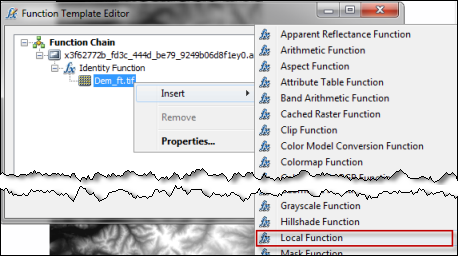
要使用局部函数,需要启用 Spatial Analyst 许可。
- 在“像元统计数据”部分,将运算设置为求和。
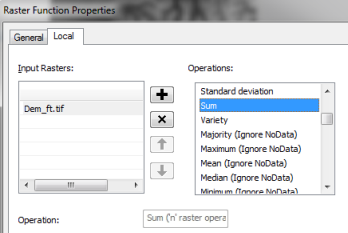
- 在“输入栅格”列表中,选择输入栅格。
- 单击添加项目按钮
 ,然后选择添加所选输入的引用。
,然后选择添加所选输入的引用。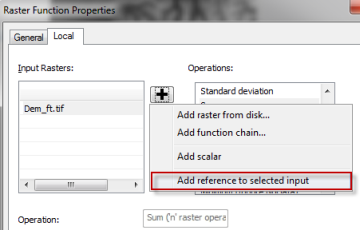
- 再一次重复步骤 4,从而生成两个 Dem_ft.tif 条目。
- 再次单击添加项目按钮
 ,然后单击从磁盘添加栅格。
,然后单击从磁盘添加栅格。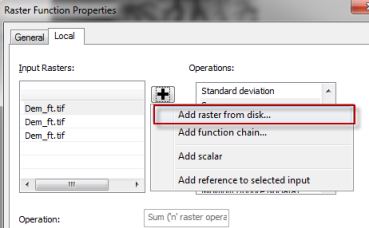
- 浏览至平面曲率栅格数据集,然后添加。
- 对剖面曲率栅格数据集重复执行步骤 6 和 7。
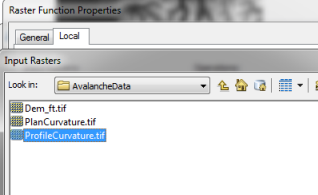
- 将链顶部的局部函数重命名为求和。
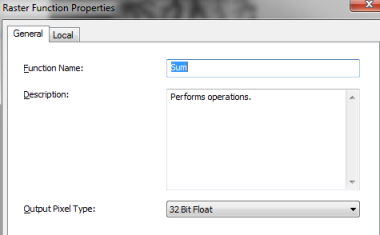
现在,已为敏感性指数设置五个因素。以下各部分将其中的每个因素均视为一个分支。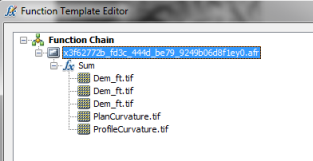
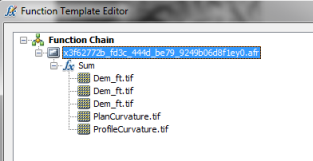
查找大于 4,000 英尺的像素
在局部函数的第一个分支中,选择大于 4,000 英尺的像素。
- 将局部函数插入第一个分支。
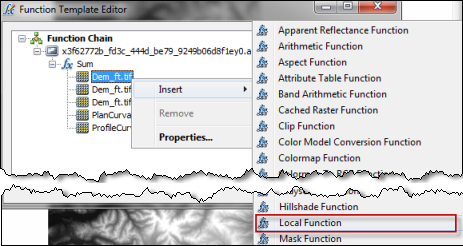
- 在“逻辑”部分,将运算符设置为“大于”。
- 单击添加项目按钮
 ,然后单击添加标量。
,然后单击添加标量。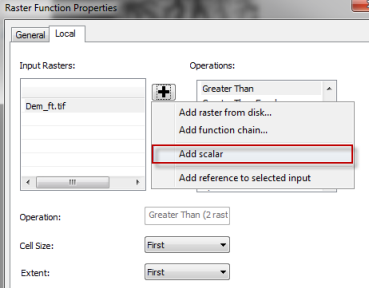
- 输入 4000 作为标量值,然后单击确定。
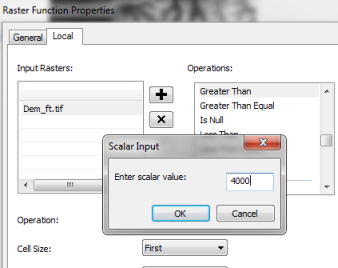
- 在常规选项卡上,将函数名称设置为大于 4000,然后单击确定。
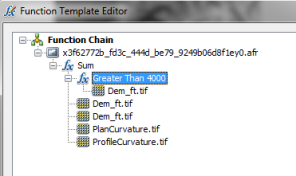
查找指定坡度容差范围内的像素
在局部函数的第二个分支上,选择坡度范围在 25 到 45 度之间的像素。
- 在第二个分支上方添加坡度函数。
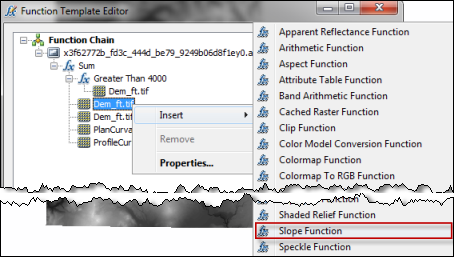
- 在坡度函数上方添加局部函数。
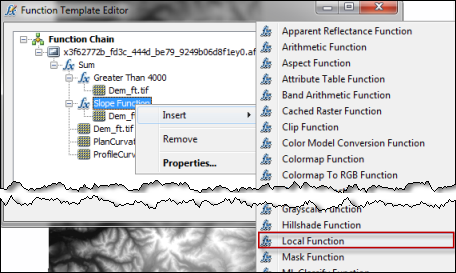
- 在“输入栅格”部分,选择第一个输入栅格。
- 单击添加项目按钮
 ,然后选择添加已选输入的副本。单击确定。
,然后选择添加已选输入的副本。单击确定。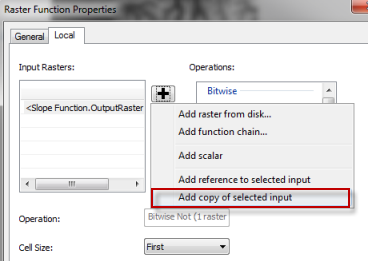
- 选择运算符布尔与,然后在“常规”选项卡上将函数命名为布尔与。单击确定。
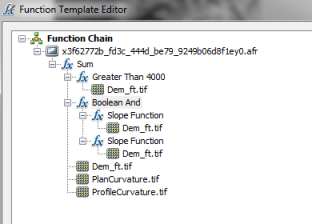
- 在第一个坡度函数分支上方添加局部函数。选择运算符“大于”并添加标量值 25。
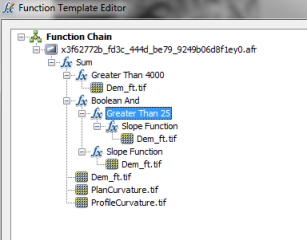
- 在第二个坡度函数分支上方添加局部函数。选择运算符“小于”并添加标量值 45。
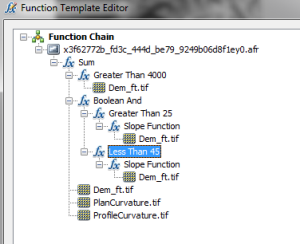
- 将链最小化至显示前两个分支,以便更轻松地进行查看。
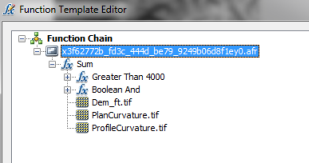
查找指定坡向容差范围内的像素
在第三个分支上,选择坡向在 135 到 225 度之间的像素。
- 在第二个分支上方添加坡向函数。
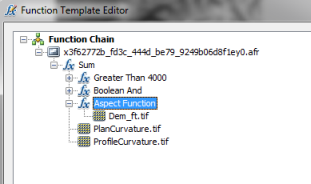
- 在坡向函数上方添加局部函数。
- 在“输入栅格”部分,选择第一个输入栅格。
- 单击添加项目按钮
 ,并选择添加已选输入的副本,然后单击确定。
,并选择添加已选输入的副本,然后单击确定。 - 选择运算符布尔与,然后在“常规”选项卡上将函数命名为布尔与。单击确定。
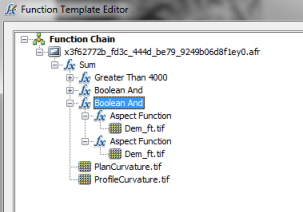
- 在第一个坡向函数分支上方添加局部函数。选择运算符“大于”并添加标量值 135。
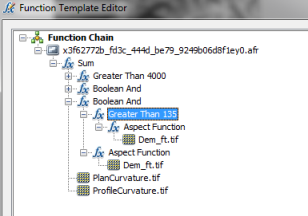
- 在第二个坡向函数分支上方添加局部函数。选择运算符“小于”并添加标量值 225。
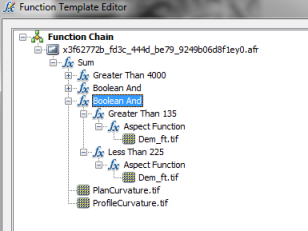
设置平面曲率和剖面曲率容差
在局部函数的第四和第五个分支上,设置平面曲率和剖面曲率阈值。在平面曲率分支上,选择大于 0 的像素。在剖面曲率分支上,选择小于 0 的像素。
- 在平面曲率分支上,添加一个局部函数并选择运算符“大于”,然后添加标量值 0。
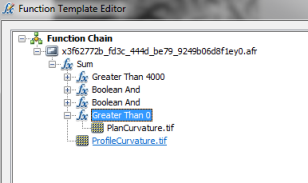
- 在剖面曲率分支上,添加一个局部函数并选择运算符“小于”,然后添加标量值 0。
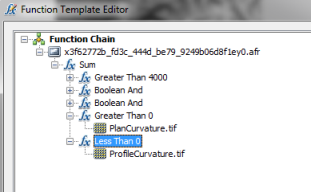
最终的局部函数链应如下图所示。
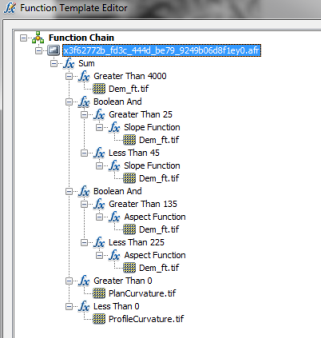
因此,该局部函数是一个取值范围从 0 到 5 的栅格数据集。值 0 和 1(绿色)表示雪崩敏感性较低,值 4 和 5(橙色和红色)则表示敏感性较高。